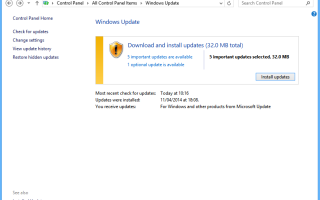Содержание
Как мы недавно рассмотрели, Windows 8.1 является самой безопасной версией Microsoft операционной системы на данный момент. Компания полностью обновила многие ключевые функции безопасности ОС, в то же время внедрив новые уровни защиты, такие как безопасная загрузка и динамическое управление доступом. После того, как критики потратили большую часть прошлого десятилетия, критикуя Windows за ее часто неадекватный подход к онлайн-безопасности, кажется, что разработчики наконец решили выслушать и решить их проблемы.
Хотя Windows 8.1 сейчас значительно улучшена, это не означает, что вы должны доверять Microsoft (или любой другой компании), чтобы защитить вас. Типичный пользователь может многое сделать, чтобы улучшить и укрепить его безопасность, защиту и конфиденциальность при использовании компьютера.
Здесь мы подробно рассмотрим несколько предложений, идей и рекомендаций …
Обновления Windows
Код операционной системы Windows часто содержит лазейки и ошибки безопасности, поэтому значение установки всех доступных обновлений Windows невозможно переоценить. К сожалению, огромное количество пользователей редко, если вообще когда-либо, удосуживаются потратить время на их загрузку и запуск.
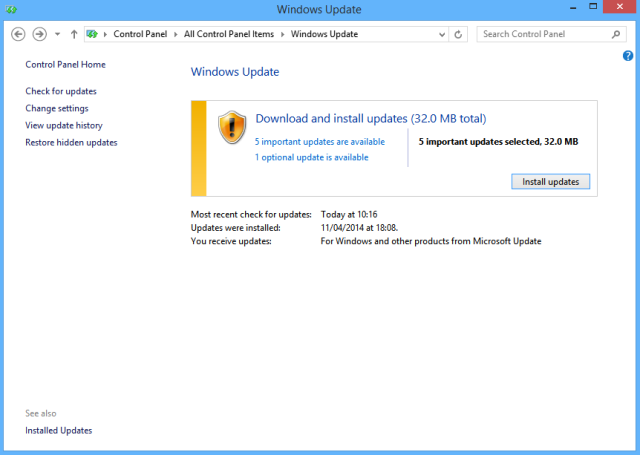
Есть три основные причины установки всех обновлений
и патчи. Во-первых, учитывая частоту, с которой выявляются слабые места в коде программы, ваша система более уязвима для вредоносного программного обеспечения, если вы не обновляете его. Во-вторых, это улучшит производительность и стабильность Windows за счет устранения некритических ошибок, и, наконец, обновления Windows часто устанавливают новые функции или улучшения (например, недавно выпущенное обновление Windows 8.1 1).
Чтобы понять их важность, вам нужно взглянуть не дальше, чем недавний шум вокруг прекращения поддержки Windows XP. Обновления Windows были последним оплотом защиты от хакеров, заполнивших систему, которой уже более десяти лет, и изобилуют недостатками безопасности. Охранные фирмы, такие как FireEye, уже выпустили страшные предупреждения о заметном увеличении числа компьютеров с XP, на которые нацелены. В зловещем пресс-релизе говорится, что «каждый четвертый ПК, на котором установлена операционная система без каких-либо новых обновлений безопасности, является мечтой хакера».
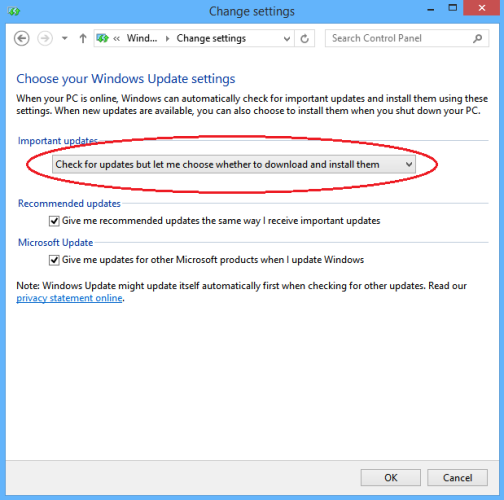
Сами обновления просты в установке и требуют минимального участия пользователя. Если вы забывчивый тип или просто не хотите управлять ими самостоятельно, вы даже можете попросить Windows автоматически загрузить и установить все обновления.
Чтобы включить автоматические обновления, перейдите на Панель управления и нажмите на Центр обновления Windows. Как только там выберите Изменить настройки из списка слева, а затем выберите Установите обновления автоматически из выпадающего меню. Для получения дополнительной информации посетите наш ‘Все, что нужно знать о Центре обновления Windows
‘ руководство.
Учетная запись Microsoft
Есть много советов по безопасности, которые следует учитывать при использовании учетной записи Microsoft
, С момента выхода Windows 8 Microsoft пыталась отвести фанатов от использования локальных учетных записей для входа на свои компьютеры и вместо этого предпочла бы использовать учетную запись Microsoft в Интернете. Это позволит синхронизировать все ваши приложения, настройки и предпочтения на всех ваших устройствах Windows.
На практике система ничем не отличается от той, которая используется в продуктах Apple и Google, но все же требует, чтобы пользователи были в курсе изменений, чтобы они не были замечены.
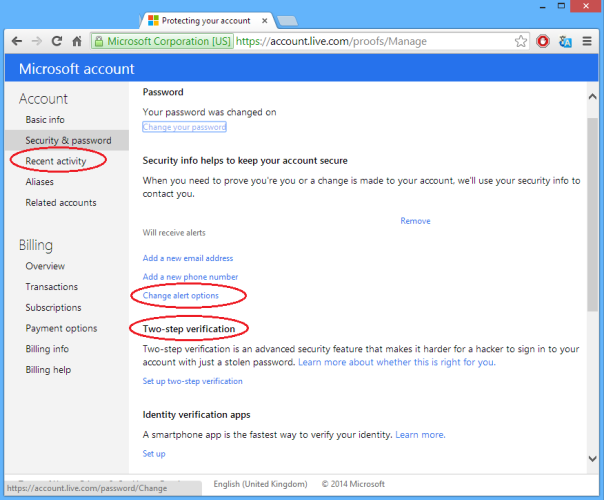
Первый и самый очевидный совет — вам нужно установить надежный пароль. Это особенно верно, если вы используете старую учетную запись, которая недавно была переименована в учетную запись Microsoft (например, Hotmail, Windows Live ID, Xbox Live или Zune).
Подобно нескольким другим онлайн-сервисам, Microsoft теперь также предлагает двухэтапный процесс аутентификации, при котором вам нужно будет дополнить свое имя пользователя и пароль проверочным кодом, отправленным по SMS или электронной почте. У вас также есть доступ к инструменту для мониторинга недавней активности учетной записи, чтобы вы могли видеть, были ли какие-либо подозрительные попытки входа в систему, и возможность получать уведомления безопасности на ваш телефон.
Само собой разумеется, вы должны также предоставить Microsoft альтернативный адрес электронной почты и номер телефона на случай, если вы забудете свой пароль или потеряете доступ к своей учетной записи по любой другой причине.
Имейте в виду, что если вы по-прежнему решите использовать локальную учетную запись вместо сетевой учетной записи Microsoft, вы не сможете загружать какие-либо приложения из Магазина Windows.
Доверяй своему ПК
Как уже упоминалось, одной из отличительных особенностей Windows 8 является возможность синхронизации пользовательских настроек на всех ваших устройствах. Однако прежде чем сработает функция «Синхронизировать ваши настройки», вам необходимо подтвердить, что вы доверяете своему ПК. С точки зрения безопасности наличие доверенного компьютера дает вам безопасное место, откуда вы можете сбросить пароль или подтвердить изменения в своей учетной записи, а также позволяет синхронизировать сохраненные пароли из браузера.
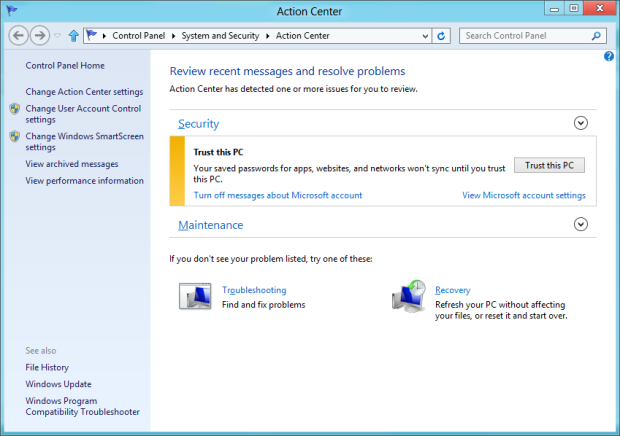
Чтобы доверять своему компьютеру, вам нужно направиться к компьютеру Панель управления и откройте Центр действий. Оказавшись там, вам будет предоставлена возможность добавить свой ПК в список доверенных устройств. После того, как вы нажмете Доверяй этому ПК Кнопка будет перенаправлена на веб-сайт Windows, где вам будет предложено ввести код, который будет отправлен вам по электронной почте или SMS.
Microsoft Security Essentials и Защитник Windows
Microsoft Security Essentials (MSE) — это бесплатное антивирусное программное обеспечение Microsoft. Он предназначен для защиты от вредоносных программ и вирусов в Windows XP, Vista и 7, но в Windows 8 он был прекращен и объединен с Защитником Windows.
По правде говоря, MSE никогда не был надежным антивирусом, получившим широкую критику за освещение основ защиты от вредоносных программ и ничего более; мы всегда рекомендовали заменить MSE более эффективным антивирусом
,
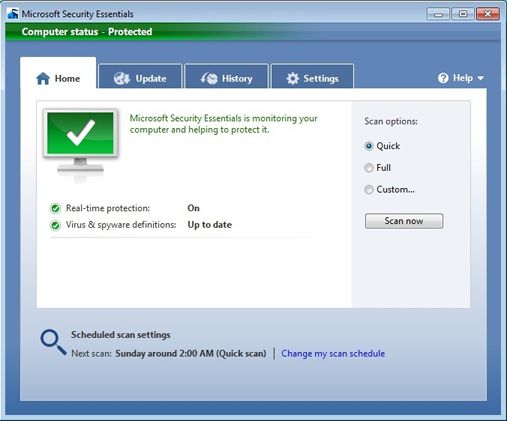
К сожалению, Защитник Windows не намного лучше, чем его предшественник. Он выглядит и чувствует себя почти так же, как MSE, и, как и его предшественник, предлагает чуть больше, чем едва приемлемый минимальный уровень защиты. Вам, безусловно, следует скачать и запустить сторонний антивирус. Avast и AVG популярны, но если вы не уверены, что есть много отличных бесплатных антивирусных альтернатив
наряду с несколькими сайтами, которые предлагают надежные антивирусные обзоры
, Вы даже можете попробовать облачную антивирусную программу
,
Брандмауэр
Брандмауэр — это программное или аппаратное обеспечение, которое помогает предотвратить проникновение хакеров и некоторых типов вредоносных программ на ваш компьютер через сеть или Интернет. Для более подробного изложения ознакомьтесь с нашим определением брандмауэра
из серии «Объясненные технологии».
Брандмауэр — это не то же самое, что антивирусное или антивирусное приложение. Брандмауэры помогают защитить от червей и хакеров, антивирусные приложения помогают защитить от вирусов, а антивирусные приложения помогают защитить от вредоносных программ. Вам нужно все три, хотя имейте в виду, что использование более одного брандмауэра на вашем компьютере может вызвать конфликты и проблемы. Windows 8 имеет встроенный брандмауэр, хотя есть много отличных альтернатив сторонних брандмауэров
,
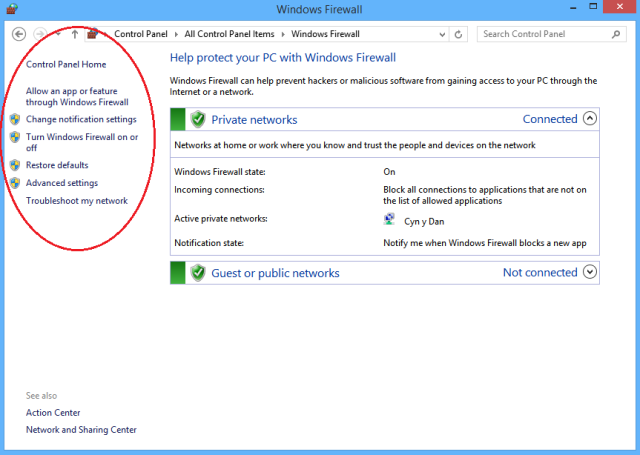
Брандмауэр Windows 8 работает так же, как и в предыдущих версиях. Входящие подключения к программам блокируются, если они не находятся в списке разрешенных, в то время как исходящие подключения не блокируются, если они не соответствуют правилу. У вас также есть публичные и частные профили для брандмауэра, и вы можете точно контролировать, какая программа может взаимодействовать в частной сети, а не в более широком Интернете.
Хотя исходящие соединения по умолчанию не блокируются, вы можете настроить собственные правила брандмауэра в Windows 8 для их блокировки. Это может быть полезно, если, например, вы хотите заблокировать приложение обмена мгновенными сообщениями от возможности связи с сервером, даже если кто-то устанавливает программу на компьютер.
Различие между частными и общедоступными сетями также полезно. Он позволяет вам разрешать такие функции, как общий доступ к файлам и принтерам и домашним группам, когда вы находитесь в домашней сети, при этом ограничивая их при использовании вашего аппарата в общественных местах.
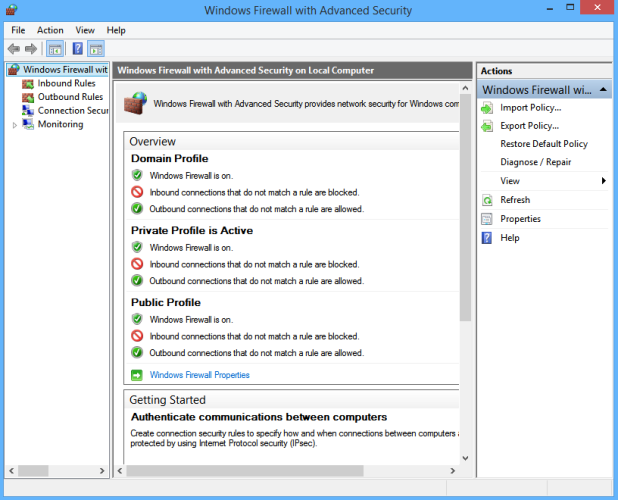
Брандмауэр также позволяет временно блокировать все входящие подключения к вашему компьютеру. Естественно, это не подходит для повседневного использования, но если оно дает вам дополнительный уровень защиты, если вы используете большую сеть, например, в аэропорту или отеле, и вы хотите быть в большей безопасности.
Чтобы изменить настройки, откройте Панель управления и нажмите на Брандмауэр Windows. Оказавшись там, у вас есть несколько опций в меню слева, чтобы настроить, отключить и усилить брандмауэр. Не беспокойтесь по поводу игры с настройками, если вы допустили ошибку, вы всегда можете нажать на Восстановить значения по умолчанию вернуть все настройки к тому, что они были, когда вы купили / обновили машину.
Ваши советы?
Какие у вас есть советы по обеспечению безопасности? Как вы думаете, Windows 8.1 более или менее удобна для пользователя, когда речь заходит об управлении вашей безопасностью? Как вы думаете, что Microsoft сделала хорошо, и что они могут улучшить? Дайте нам знать в комментариях ниже.